
Diese Methode ist ideal, wenn für eine Zelle (etwa zu Testzwecken), verschiedenste Werte probiert werden sollen:
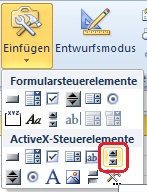
- Schalten Sie die Entwicklertools zu (eine Anleitung finden Sie im Tipp Registerkarte Entwicklertools anzeigen).
- Aktivieren Sie in der Entwicklungsumgebung den Entwurfsmodus:
Menüband Register Entwicklertools, Gruppe Steuerelemente - Entwurfsmodus.
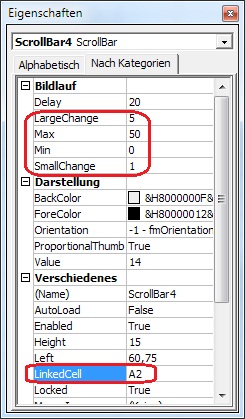 Den Regler erzeugen:
Den Regler erzeugen:
- Menüband Register Entwicklertools, Gruppe Steuerelemente - Einfügen
- Aus dem Objekt-Katalog wählen Sie dann Bildlaufleiste.
- Ziehen Sie bei gedrückter linker Maustaste das Objekt im Arbeitsblatt auf.
- Wert, Schrittweite und Grenzen zuweisen:
- Rechtsklick in das neue Regler-Objekt.
- Im Kontextmenü wählen Sie Eigenschaften und dort das Register Nach Kategorien.
- Legen Sie folgende Parameter fest:
- Large Change: Änderung des Zellwerts in großen Schritten.
- Max: Maximaler Zellwert.
- Min: Mimimaler Zellwert.
- Small Change: Änderung des Zellwerts in kleinen Schritten.
- Linked Cell: Adresse der Zelle, die geändert werden soll.
- Schließen Sie das Eigenschaftenfenster und deaktivieren Sie den Entwurfsmodus .
Und so ändern Sie den Zellwert mit dem Regler:
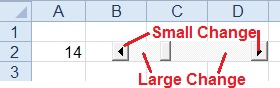 Klicken Sie auf die hier in der Abbildung gekennzeichneten Elemente, um den Wert in großen oder kleinen Schritten zu ändern oder
Klicken Sie auf die hier in der Abbildung gekennzeichneten Elemente, um den Wert in großen oder kleinen Schritten zu ändern oder- ziehen Sie mit dem Schieberegler in der Mitte der Leiste den Zellwert in eine ungefähre Position.
Tipp getestet unter Excel 2007, 2010, 2013, 2016/19

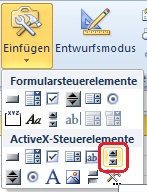





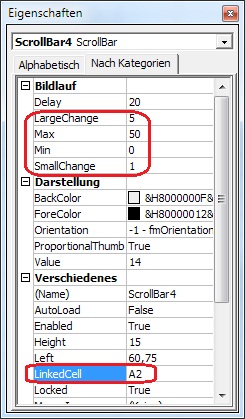 Den Regler erzeugen:
Den Regler erzeugen:
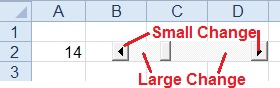 Klicken Sie auf die hier in der Abbildung gekennzeichneten Elemente, um den Wert in großen oder kleinen Schritten zu ändern oder
Klicken Sie auf die hier in der Abbildung gekennzeichneten Elemente, um den Wert in großen oder kleinen Schritten zu ändern oder